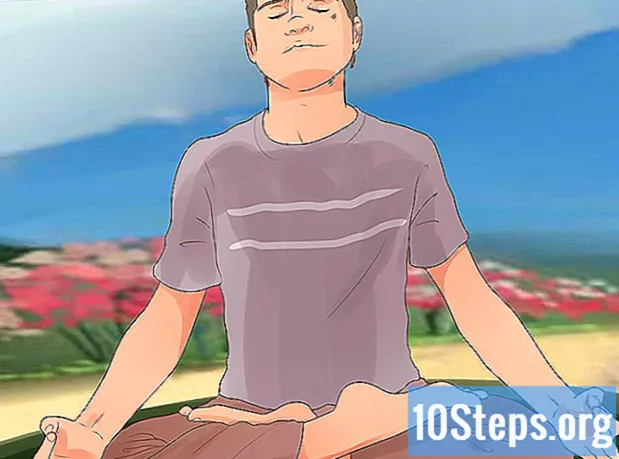Sadržaj
Ovaj će vas članak naučiti kako ukloniti Bingovu tražilicu s Windows računala i internetskih preglednika. Iako je Bing popularna alternativa Googleu, mnoge vrste zlonamjernog softvera i sumnjivog softvera definiraju ga kao zadanu tražilicu, zbog čega ga je gotovo nemoguće promijeniti ili ukloniti. Taj se problem može riješiti uklanjanjem dotičnog programa ili virusa i vraćanjem zadanih postavki internetskog preglednika. Nažalost, ne postoji način da se onemoguće Bingove pretrage za Cortanom.
koraci
Dio 1 od 6: Pokretanje Windows Defendera
klikom na logotip sustava Windows u donjem lijevom kutu zaslona.

. Da biste to učinili, kliknite na logotip sustava Windows u donjem lijevom kutu programske trake ili pritisnite tipku ⊞ Pobijedi.
. Ima ikonu zupčanika i nalazi se na lijevoj strani izbornika "Start". Tada će se otvoriti prozor "Postavke".
Google Chrome. Ima ikonu crvene, žute, zelene i plave sfere.
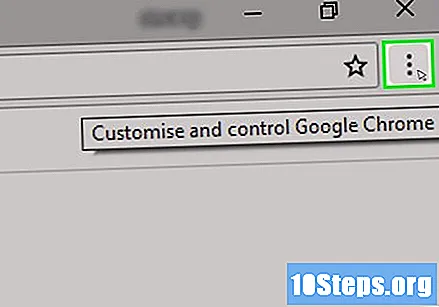
Kliknite na gumb &# 8942; u gornjem desnom kutu prozora. U tom slučaju otvorit će se padajući izbornik.
kliknite unutra postavke pri dnu padajućeg izbornika. Zatim će se stranica "Postavke" otvoriti na novoj kartici.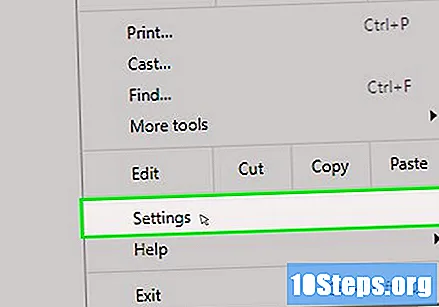

Pomaknite se prema dolje i kliknite Napredno ▼ pri dnu stranice. Za redom prikazat će se više opcija.
Pomaknite se prema dolje do odjeljka "Poništi i očisti" na dnu stranice "Postavke".
kliknite unutra Očistite računalo pri dnu stranice "Postavke".
kliknite unutra traži. Ova se plava veza nalazi na desnoj strani stranice. Google Chrome će tada potražiti smetnje programa na vašem računalu.
kliknite unutra Ukloniti ako se traži Ta će se opcija prikazati ako Google Chrome na vašem računalu pronađe bilo koji zlonamjerni softver ili alatne trake.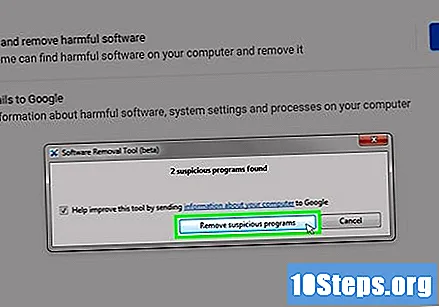
Promijenite Chrome početnu stranicu. Nakon što se riješite zlonamjernih programa (ako ih pronađete), pokušajte ponovo promijeniti početnu stranicu na nešto drugo nego Bing.
Vratite Chrome na njegove izvorne postavke. Ovaj će korak možda biti potreban za uklanjanje dodatnih postavki koje je zlonamjerni softver promijenio:
- kliknite unutra ⋮.
- kliknite unutra postavke.
- kliknite unutra Napredna.
- Pomaknite se prema dolje i kliknite Poništi postavke.
- kliknite unutra Reset kad se moli.
Dio 5 od 6: Čišćenje Firefoxa
Otvorite Firefox. Ima ikonu crvene i narančaste lisice zakrivljene u plavi globus.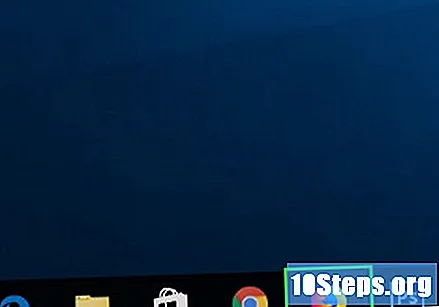
kliknite unutra ☰ u gornjem desnom kutu prozora. U tom slučaju otvorit će se padajući izbornik.
kliknite unutra Pomozite pri dnu izbornika.
kliknite unutra Informacije o rješavanju problema manje-više u sredini padajućeg popisa.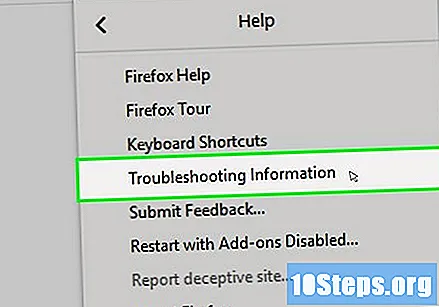
kliknite unutra Vrati Firefox ... u gornjem desnom kutu stranice.
kliknite unutra Vrati Firefox kad se moli. Ako to učinite, vratit ćete zadane postavke Firefoxa, uklanjajući sva postojeća proširenja (vi ste ih instalirali ili niste instalirali).
- Ako se problem nastavi, ponovite taj postupak, ali odaberite opciju Ponovo pokrenite s onemogućenim proširenja ..., Ako je problem riješen, morat ćete ukloniti sva instalirana proširenja.
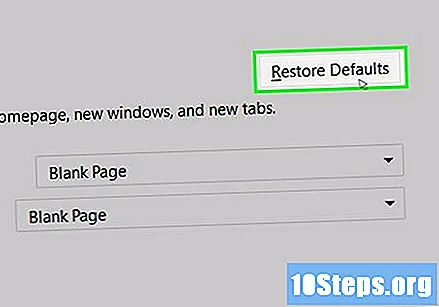
Smatrati promijenite Firefox početnu stranicu. Možda ćete to trebati spriječiti da se Bing prikazuje kao početna stranica čak i nakon uklanjanja problematičnih proširenja:- kliknite unutra ☰.
- kliknite unutra opcije (Windows) ili Postavke (Mac).
- Unesite adresu web mjesta u tekstni okvir "Početna" ili kliknite Vratiti tvorničke postavke.
Dio 6 od 6: Čišćenje Internet Explorera

Otvorite "Internet Explorer". Ima svijetloplavu ikonu slova "e" sa žutom prugom oko nje.
Kliknite ikonu zupčanika u gornjem desnom kutu prozora. U tom slučaju otvorit će se padajući izbornik.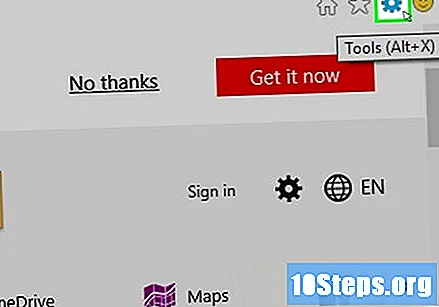

kliknite unutra Internet opcije u padajućem izborniku. U tom slučaju otvorit će se skočni prozor.
Kliknite karticu Napredna na vrhu prozora "Internet Options".
kliknite unutra Poništi ... u donjem desnom kutu prozora.
kliknite unutra Reset kad se moli. Ovaj se gumb nalazi u skočnom prozoru.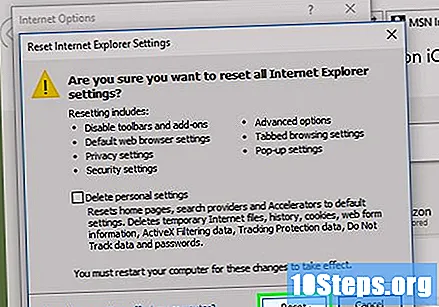
kliknite unutra Zatvoriti a onda dalje u redu. Ako to učinite, spremite promjene i zatvorite prozor "Internet Options".
Ponovo pokrenite računalo. Ako to učinite, primijenit ćete promjene i zadane postavke.
- Možda ćete možda trebati ručno promijeniti početnu stranicu Internet Explorera.